Establecer acceso directo de una sola tecla para cambiar la distribución del teclado en Gnome 3
El entorno de escritorio de Gnome 3 Linux es muy singular. Las versiones modernas de este DE no tienen nada en común con el paradigma de escritorio tradicional. Hoy, veremos cómo asignar un atajo de una sola tecla (no una combinación de teclas como Win + Espacio o Alt + Shift) para cambiar la distribución de su teclado en Gnome 3.
Anuncio publicitario
El entorno de escritorio Gnome 3 Linux no es algo que sea extremadamente popular hoy en día. En un momento, Gnome solía ser uno de los entornos de escritorio más populares. Pero se ha alejado tanto de Gnome 2 que se ve diferente y funciona de manera diferente.
A partir de Ubuntu 18.04, Gnome 3 es el nuevo entorno de escritorio predeterminado del sistema operativo, que reemplaza a Unity. Esto puede aumentar la base de usuarios del DE y hacerlo más popular entre los usuarios de Linux.
Consejo: hay una lista de funciones interesantes y útiles disponibles en Gnome 3. Lo puedes encontrar aquí:
Las mejores características del entorno de escritorio Gnome 3
Fuera de la caja, Gnome 3 tiene las siguientes teclas de acceso rápido para cambiar la distribución del teclado: Win + Espacio y Shift + Win + Espacio. La opción adecuada se puede encontrar en Configuración - Teclado de dispositivos.
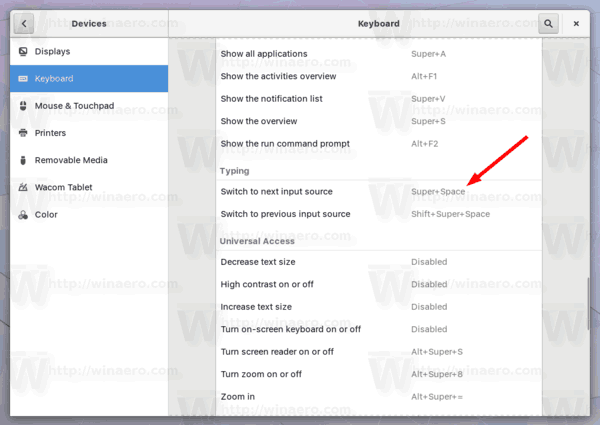
Allí, puede cambiar la secuencia de teclas a cualquier cosa que se adapte a sus preferencias. Sin embargo, el cuadro de diálogo de configuración no permite al usuario configurar una sola clave y requiere ingresar una secuencia.
Personalmente, prefiero cambiar los diseños de teclado instalados con una sola tecla. Utilizo la tecla Control correcta para esto y la encuentro muy útil. Entonces, veamos cómo se puede configurar esto en Gnome 3.
Para configurar un atajo de una sola tecla para cambiar la distribución del teclado en Gnome 3, Haz lo siguiente.
- Instale la aplicación dconf-editor. Dependiendo de su distribución, es posible que no se instale de fábrica. no ha sido instalado. Ver el articulo Habilitar banderas para el indicador de distribución del teclado MATE para aprender a instalarlo.
- Inicie dconf-editor. Se puede encontrar en actividades.
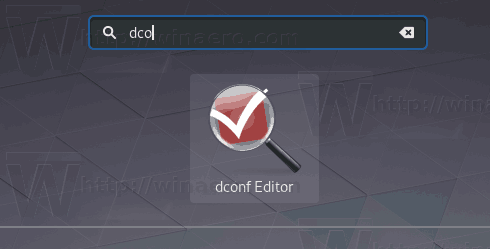
- En dconf-editor, vaya a org> gnome> escritorio> input-sources. Vea la captura de pantalla.

- Verá la línea xkb-options. Esto es exactamente lo que necesitamos. Establezca este valor en el formato deseado: ['valor1', 'valor2']. El parámetro es una matriz de cadenas para almacenar las opciones clásicas de xkb. En mi caso (CTRL derecho para cambiar entre diseños de teclado), especificaré el siguiente valor: ['grp: rctrl_toggle'].
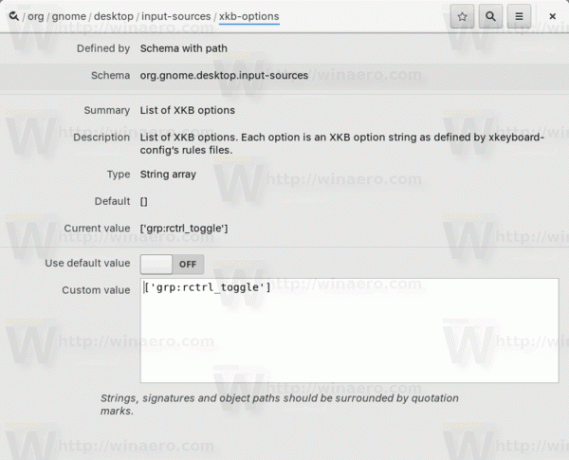
Eso es todo. Otros valores para referencia rápida:
- grp: ctrl_shift_toggle - Utilice la secuencia de teclas Ctrl + Shift.
- grp: caps_toggle - Utilice la tecla Bloq Mayús.
- grp: win_switch - Ambas teclas Win cambian de grupo mientras se presionan
- grp: alternar - Grupo de cambios de la tecla Alt derecha
- grp: lalt_toggle - Grupo de cambios de la tecla Alt izquierda
- grp: caps_toggle - Grupo de cambios de teclas de bloqueo de mayúsculas
- grp: shift_caps_toggle - Grupo de cambios Shift + CapsLock
- grp: shift_toggle - Ambas teclas Shift juntas cambian de grupo
- grp: alts_toggle - Ambas teclas Alt juntas cambian de grupo
- grp: ctrls_toggle - Ambas teclas Ctrl juntas cambian de grupo
- grp: ctrl_shift_toggle - Grupo de cambios Control + Shift
- grp: ctrl_alt_toggle - Grupo de cambios Alt + Control
- grp: alt_shift_toggle - Grupo de cambios Alt + Shift
- grp: menu_toggle - alternar usando la tecla "menú contextual" en los teclados de Windows
- grp: lwin_toggle - alternar usando la tecla izquierda win en los teclados de Windows
- grp: rwin_toggle - alternar usando la tecla win derecha en los teclados de Windows
- grp: lshift_toggle - Grupo de cambios de la tecla Mayús izquierda
- grp: rshift_toggle - Grupo de cambios de tecla Shift derecha
- grp: lctrl_toggle - Grupo de cambios de la tecla Ctrl izquierda
- grp: rctrl_toggle - Grupo de cambios de la tecla Ctrl derecha
- grp_led - use los leds del teclado para indicar el cambio de grupo
- grp_led: num - El led Num_Lock indica cambio de grupo
- grp_led: mayúsculas - El LED Caps_Lock indica cambio de grupo
- grp_led: scroll - El led Scroll_Lock indica cambio de grupo
Artículos relacionados:
Administrador de diseño de GNOME: obtenga el aspecto de Windows 10, macOS o Ubuntu en Gnome 3

